

|
Windows 8是美国微软开发的新一代操作系统,Windows 8共有4个发行版本,分别面向不同用户和设备。于2012年10月26日发布。微软在Windows 8操作系统上对界面做了相当大的调整。取消了经典主题以及Windows 7和Vista的Aero效果,加入了ModernUI,和Windows传统界面并存。同时Windows徽标大幅简化,以反映新的Modern UI风格。前身旗形标志转化成梯形。 将Win8网络位置添加到资源管理器的方法分享给大家,资源管理器是大部分用户经常打开的一个非常方便的功能,我们可以在这里对我们的文件进行统一规范的管理,并且在Win8系统中,我们可以将”网络位置”添加到资源管理器中,以此来更好地管理网络资源。想学习的朋友一起来看看吧,下面以以添加FTP站点为例。
推荐最新ghost win8系统下载! 操作方法/步骤:
1、在资源管理的空白处右击,单击“添加一个网络位置”; 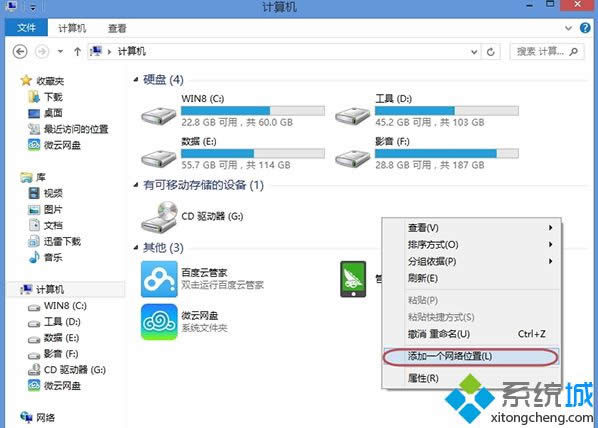
2、打开“添加网络位置向导”,单击“下一步”; 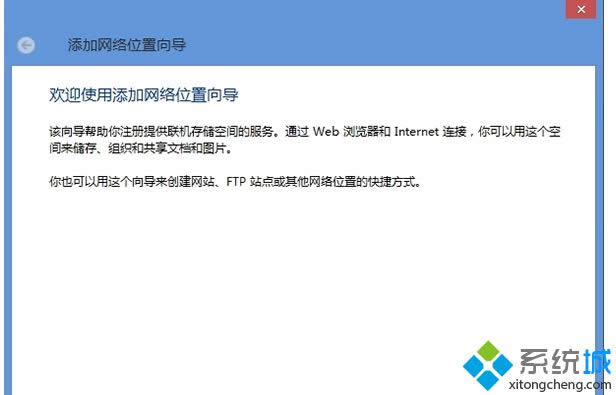
3、选择“选择自定义网络位置”,单击“下一步”; 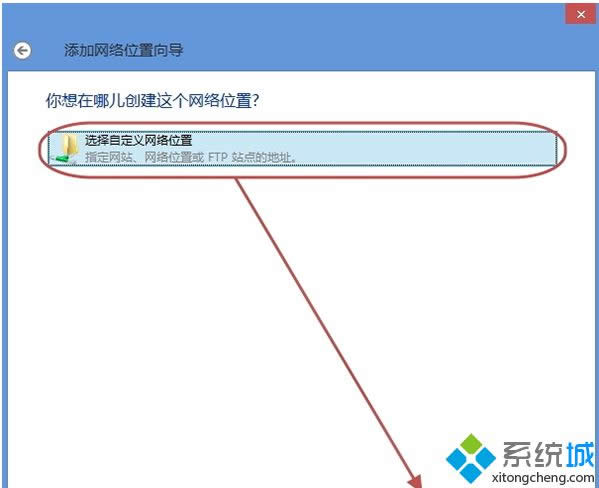
4、指定网站的位置,输入Internet地址或网络地址,然后单击“下一步”; 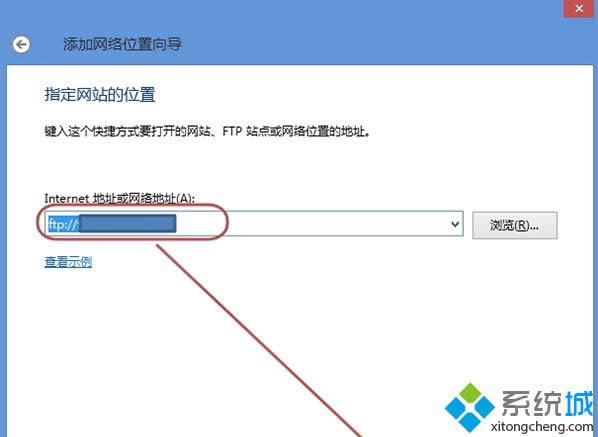
5、FTP可以匿名登录或使用用户名和密码登录,这可以根据实际情况来选择。这里以匿名登录给大家演示,选中“匿名登录”(默认是选中的),然后单击“下一步”。 如果使用用户名登录,可以将“匿名登录”前的复选框取消选中,按照提示输入用户名和密码即可; 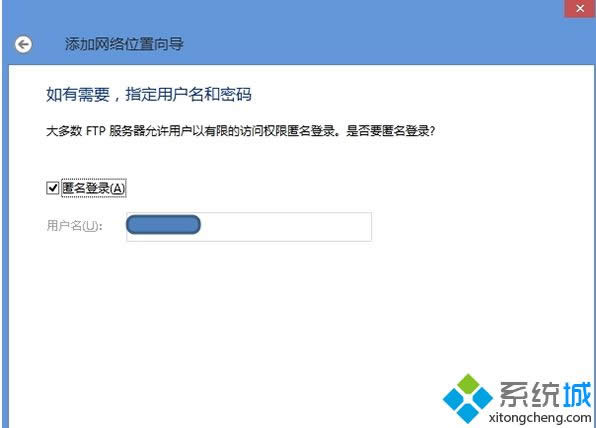
6、为添加的网络位置取一个名字,如“FTP站点”(可以根据实际情况来选择),然后单击“下一步”; 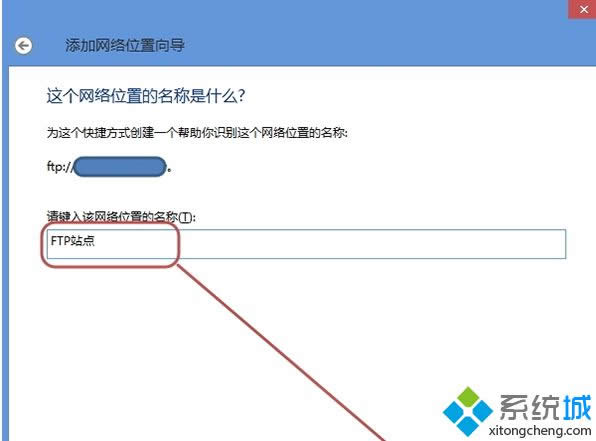
7、单击“完成”即可完成网络位置的创建; 
8、再次打开资源管理器的时候,会发现添加的”网络位置”了,如下图所示。 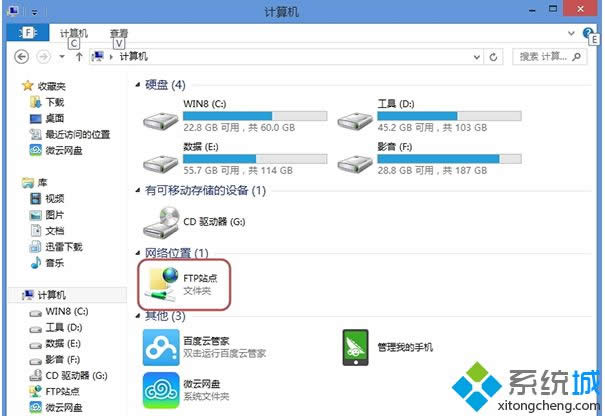
Windows 8是对云计算、智能移动设备、自然人机交互等新技术新概念的全面融合,也是“三屏一云”战略的一个重要环节。Windows 8提供了一个跨越电脑、笔记本电脑、平板电脑和智能手机的统一平台。 |
温馨提示:喜欢本站的话,请收藏一下本站!